

Diese Optionen beeinflussen das Verhalten von EBSILON bei der Bearbeitung der Schaltung.
Es gibt folgende Einstellungen:
Im Unterkapitel "Grafik" gibt es die fünf Checkboxen:
Außerdem gibt es zwei Auswahlbereiche:
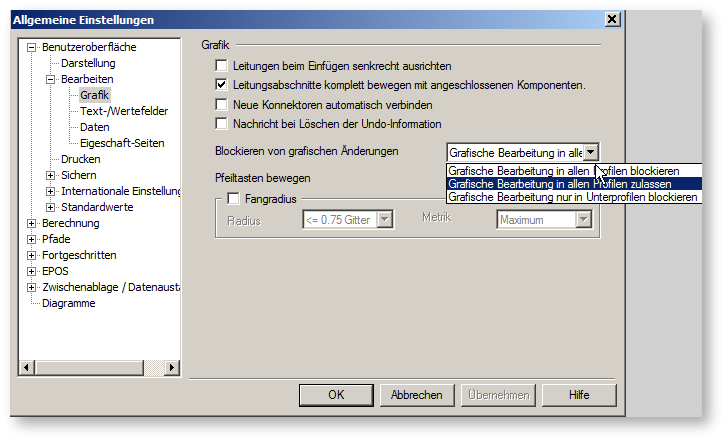
Mehr Informationen dazu in Objekte einfügen, Leitungen einfügen oder Leitungen editieren
Ist die Checkbox ”Leitungen beim Einfügen senkrecht ausrichten” aktiviert, richtet EBSILON®Professional eingefügte Leitungen automatisch rechtwinklig aus (so dass ihre Sektionen horizontalen und vertikalen verlaufen).
Beispiel:
|
"Leitungen beim Einfügen senkrecht ausrichten" deaktiviert |
"Leitungen beim Einfügen senkrecht ausrichten" aktiviert |
|
|
|
Wenn diese Option deaktiviert ist, kann man dies nachträglich erreichen, indem man die Leitung auswählt und mit der rechten Maustaste aus dem Kontextmenü "Leitung normalisieren" auswählt. Dabei werden auch überflüssige Zwischenpunkte entfernt.
Die Checkbox ”Leitungssektionen komplett bewegen mit angeschlossenen Komponenten” bestimmt, wie EBSILON®Professional reagiert, wenn Sie mit Leitungen verbundene Komponenten bewegen.
Wenn aktiviert, verschiebt EBSILON®Professional nicht nur die Leitungssektion, die sich in der Nähe der von Ihnen verschobenen Komponente befindet, sondern auch andere Leitungssektionen. Dies ermöglicht EBSILON, die Sektionen rechtwinklig zu halten.
Wenn nicht aktiviert, wird nur die Leitungssektion in der Nähe der Komponente verändert (gedehnt, verkürzt, gedreht).
Das folgende Beispiel zeigt eine Leitung mit zwei Sektion. Wenn man die obere rechte Komponente bewegt (es handelt sich hier um eine Drossel, Komponentennummer 2, in DIN-Darstellung mit der Gestaltsmodifikation 2), passiert Folgendes:
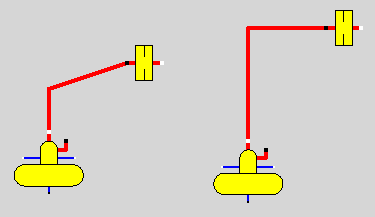
Wenn die Checkbox ” Nachricht bei Löschen der Undo-Information” aktiviert ist, erhalten Sie eine Benachrichtigung, wenn EBSILON Undo-Informationen ablegt.
Normalerweise wird für jede Aktion, die Sie in der Grafik durchführen, eine Undo-Information gespeichert. Sie können den ”Undo” Befehl verwenden, um den vorhergehenden Zustand der Grafik wiederherzustellen.
Falls das Speichern der Undo-Information fehlschlägt, können Sie kein ”Undo” für die entsprechende Aktion durchführen. Wenn die Checkbox aktiviert ist, werden Sie über diese Tatsache informiert. Andernfalls bedenken Sie dies bitte (sofern Sie wirklich dieses ”Undo” durchführen möchten).
In der Checkbox "Pfeiltasten bewegen" kann man einstellen, in welcher Weise man die Pfeiltasten nutzten möchte:
Wenn die Checkbox ”Aktiver Fangradius” aktiviert ist, können Sie eine Linie zeichnen und sich einem passenden Verbindungspunkt einer Komponente nähern, und das freie Ende der Linie wird zum Verbindungspunkt springen. Dies ist hilfreich, da es somit nicht nötig ist, die Linie exakt auf den Verbindungspunkt zu positionieren.
Der Fang-Radius bestimmt den Abstand vom Verbindungspunkt, in dem die Erkennung aktiv ist.
Die Metrik für den Radius folgendermaßen eingestellt werden:
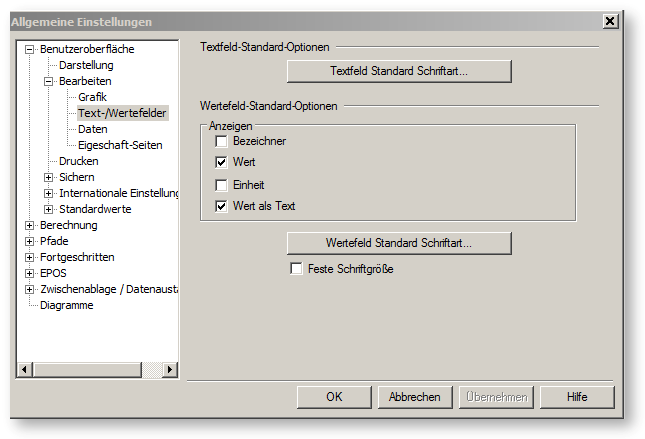
Button: Einstellung der Schriftart für Textfeld und Wertefeld
Checkbox "Feste Schriftgröße" für Wertefeld
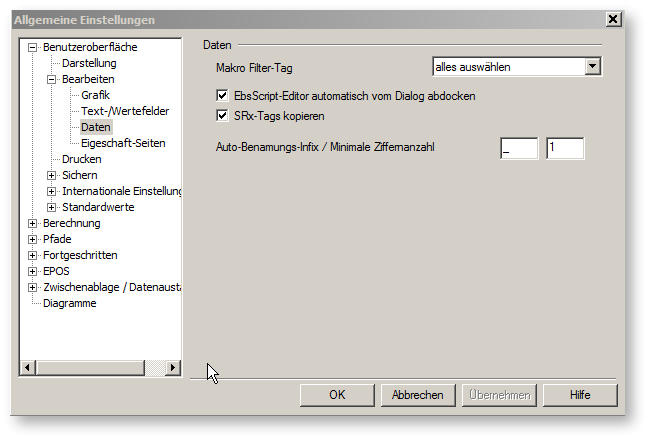
Im Unterkapitel "Daten" gibt es einen Auswahlbereich und zwei Eingabeboxen
um ein Makro aus einem der Teilbereiche der Makrodatenbank zu wählen und andere auszublenden.
Zur Gestaltung der automatischen Benamung von Objekten kann einer Zifferanzahl von 0 bis 8 ein Buchstabe vorangestellt werden.
Es gibt zwei Checkboxen:
Dieses Flag bezieht sich nur auf das Bauteil 93 (Kernel Scripting).
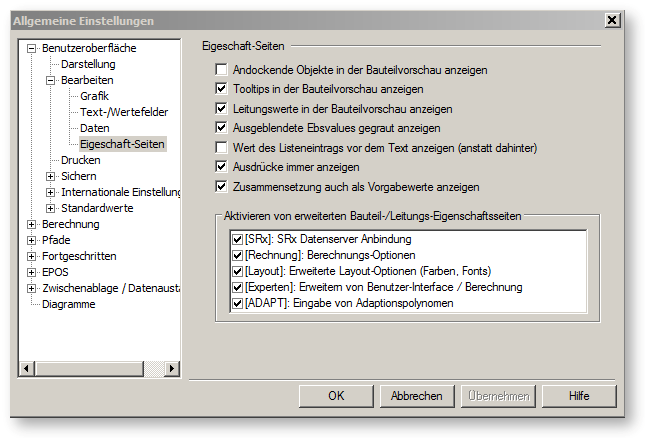
Auswahl durch Haken setzen!
Aktivieren /Deaktivieren von erweiterten Bauteil- / Leitungs-Eigenschaftsseiten
Es gibt die Möglichkeit, selten benötigte Blätter der Komponenten-Eigenschaftenseiten auszublenden. Dies betrifft die Blätter SRx, Berechnung, Ansicht, Erweiterte Optionen
und Anpassungspolynom.
• Standard: Häkchen gesetzt
Diese Einstellung kann auch im Eigenschaftenfenster selbst vorgenommen werden.